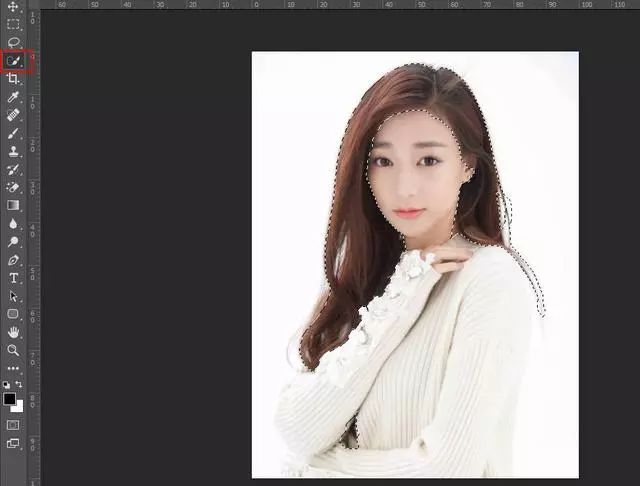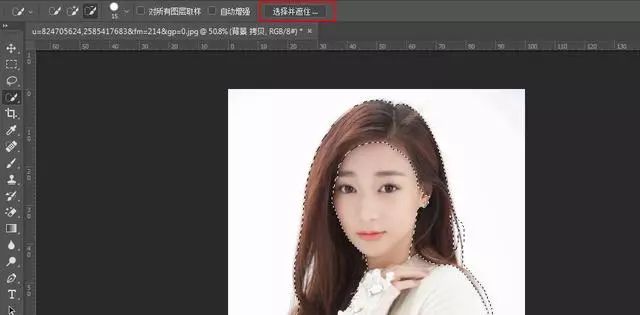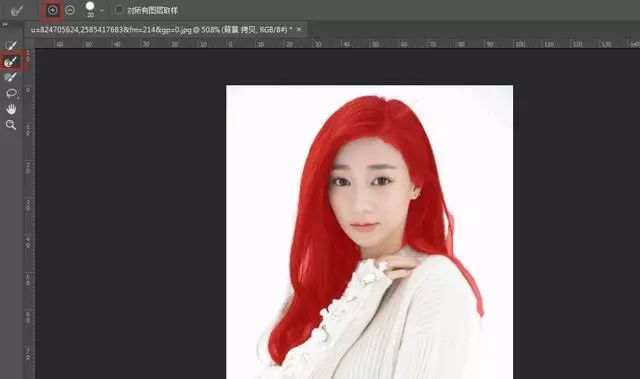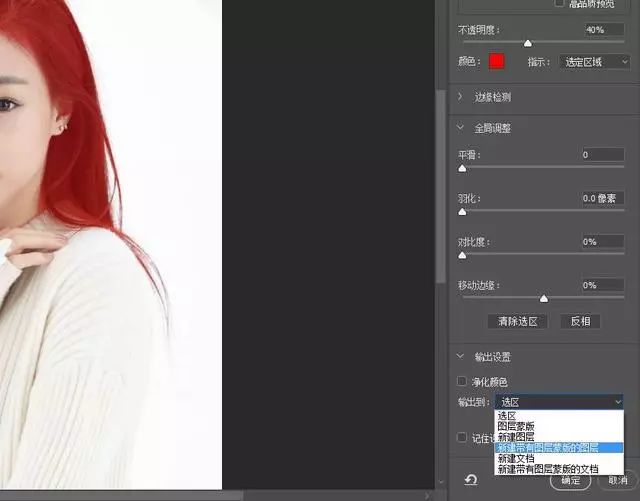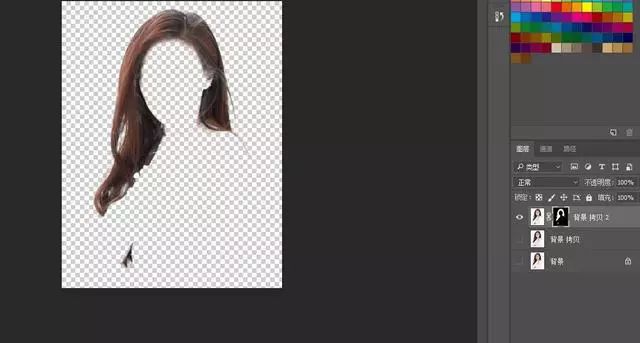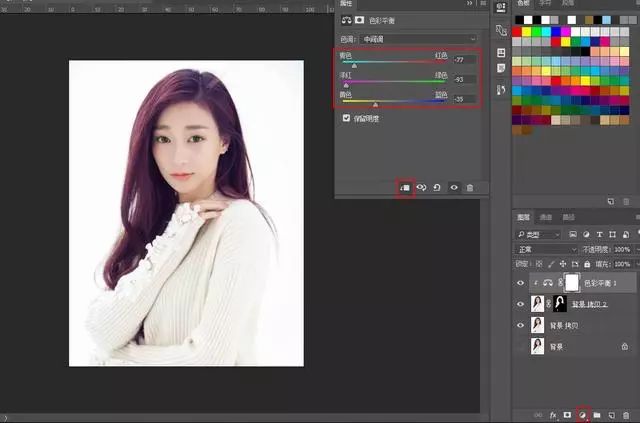今天给大家带来的教程是应用PS来抠出人物图片的发丝和修改头发的颜色。
一、将素材文件拖拽进PS,CTRL+J复制一层。
二、应用快速选择工具大致的将头发部分选区出来,不需要太过仔细。
四、OK接下来我们点击左侧的"调整画笔边缘工具"和上方的"扩展监测区域",用该画笔在头发的边缘处多涂抹几层。
五、涂抹好之后呢。我们选择"新建带有图层蒙版的图层"点击确定。
六、我们可以看到头发已经被我们抠取出来了,如果还是发现有一些没有抠取干净的地方呢,我们可以选择蒙版图层用黑色的柔边画笔小心的擦拭掉。
七、好的,接下来我们来改变头发的颜色,我们点击色彩平衡,然后点击向下嵌入使其只针对于下方单一图层。通过调整滑块来随心所欲的改变头发的颜色吧。
部落窝推出的原创Word、Excel、PPT、PS、AI、CDR、CAD、3Dmax、PS转手绘、网店美工设计、网页设计等成套基础视频教程,每门只需9.9元,购买后直接发送到你qq邮箱返回搜狐,查看更多 |
下一篇:美女交警与人工智能搭档指挥
相关资讯
- 疑似韩国第一美女yurisa未PS照片流出 95后瞬间变老!(2018-10-11)
- 没整容,没PS,7张摄影照片看上个世纪的美女有多漂亮(2018-10-08)
- 火箭晚宴细节,哈登双手搭2美女香肩,塔克遭网友PS恶搞!(2018-09-28)
- 外媒PS恶搞湖人2将, 朗多与美女合照, 詹姆斯成亮点!(2018-09-24)
- 干货丨超详细古风美女水彩手绘教程(2018-09-19)
- 世界油画大师作品赏析教程,他们把女人画出了性感,美的令人陶醉(2018-09-14)